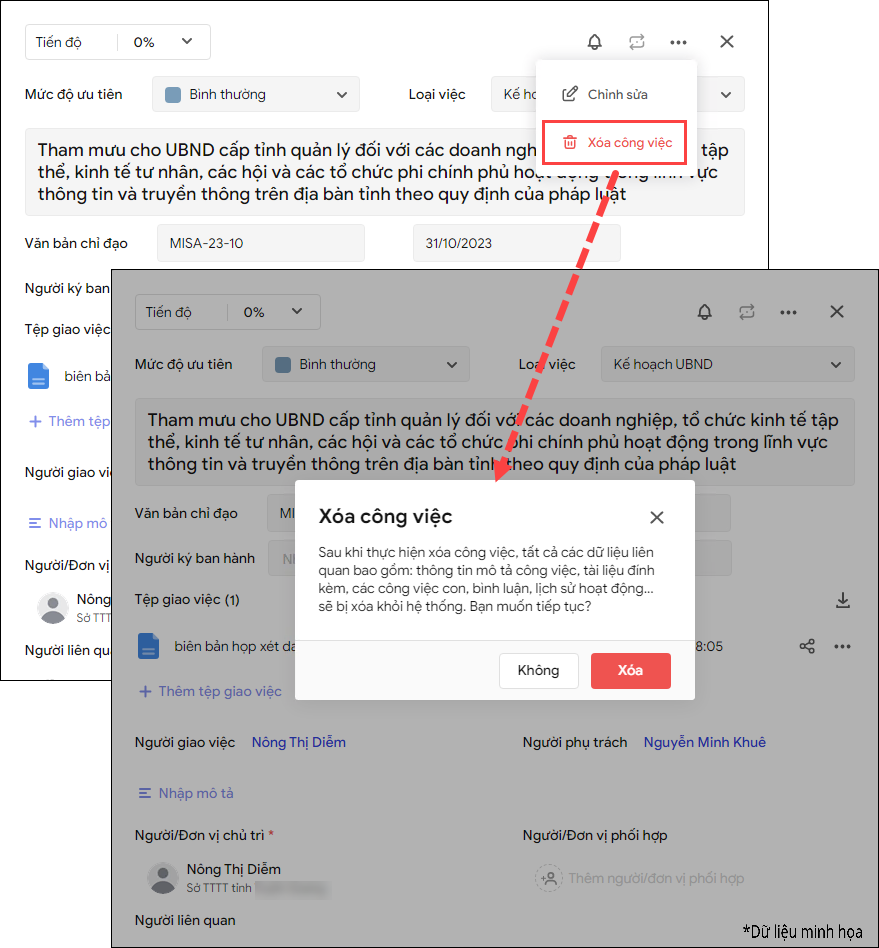Mục đích: Giúp Người phụ trách sau khi nhận công việc từ người giao việc tiếp tục chỉ đạo công việc.
Hướng dẫn thực hiện:
I. Chỉ đạo công việc
- Sau khi Người giao việc chỉ định Người phụ trách công việc, anh/chị sẽ nhận được thông báo. Nhấn chọn để xem chi tiết công việc.
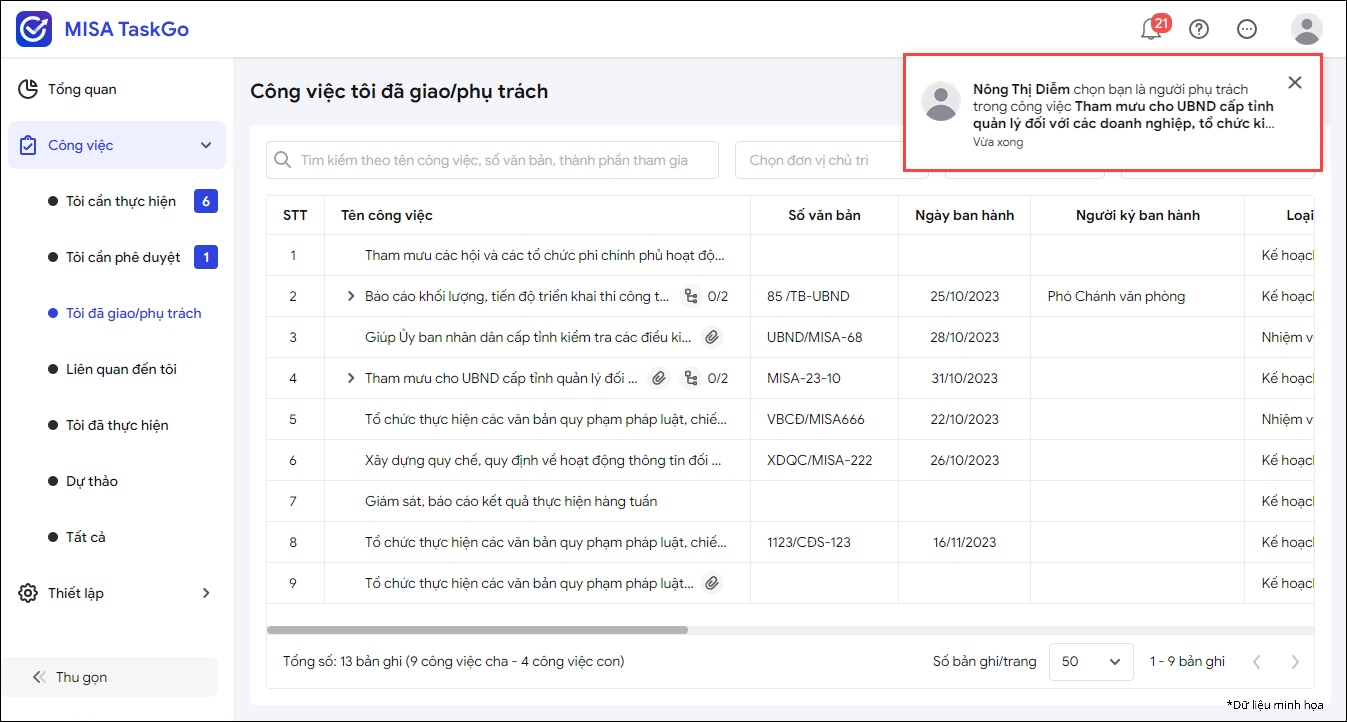 Hoặc vào Công việc\Tôi đã giao/phụ trách, nhấn đúp chuột tại công việc cần xem trong danh sách công việc.
Hoặc vào Công việc\Tôi đã giao/phụ trách, nhấn đúp chuột tại công việc cần xem trong danh sách công việc.
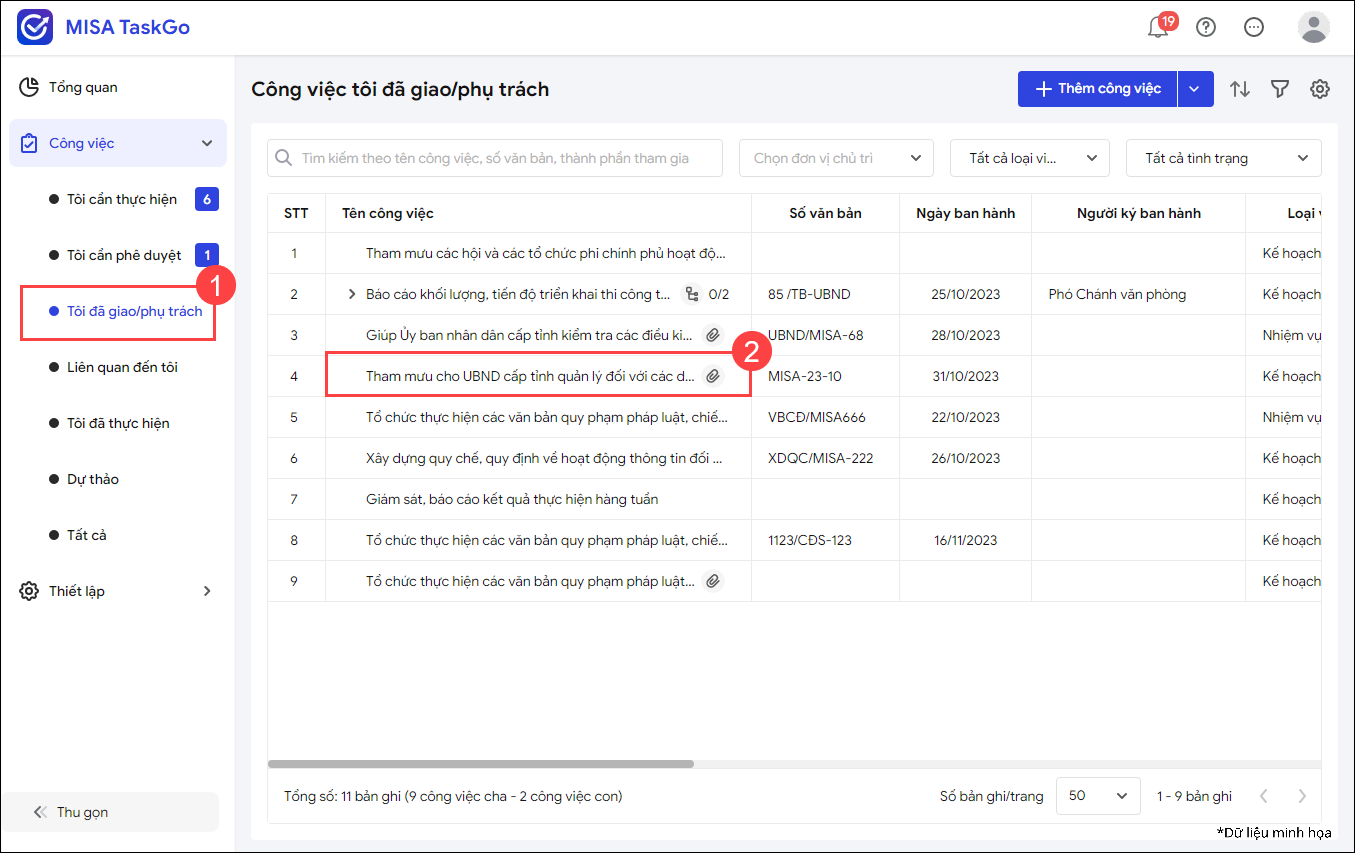
- Anh/chị có thể theo dõi chi tiết thông tin công việc được giao phụ trách.
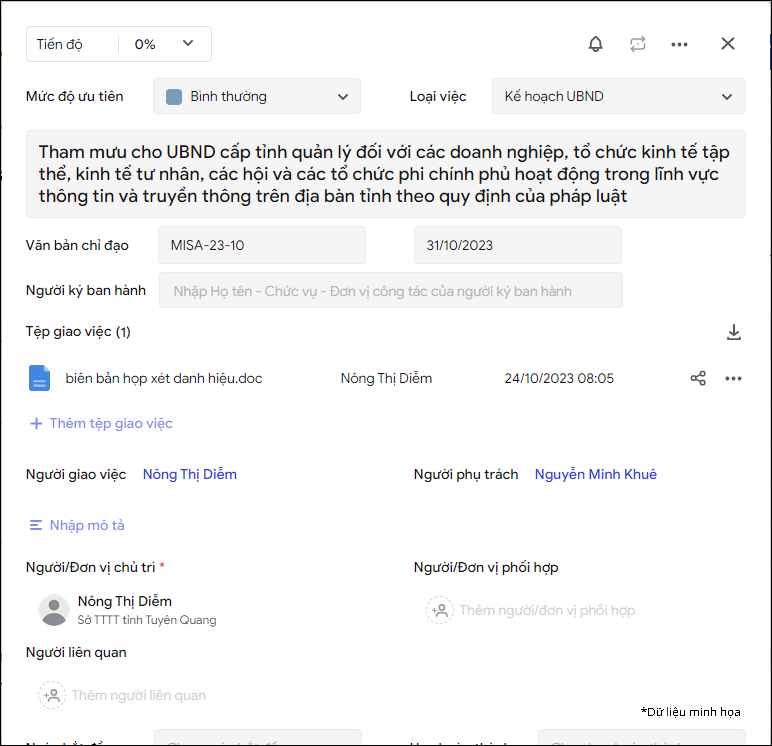
- Chỉ đạo công việc bằng cách chỉnh sửa tất cả thông tin, ngoại trừ thông tin Người giao việc. Nhấn vào biệu tương dấu ba chấm, chọn Chỉnh sửa.
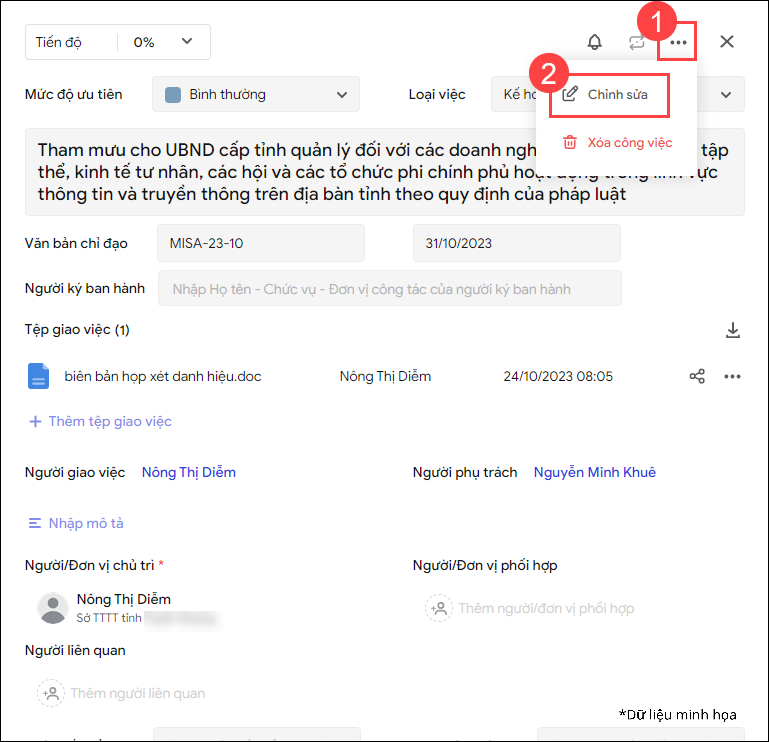
- Chỉnh sửa/Bổ sung các thông tin công việc:
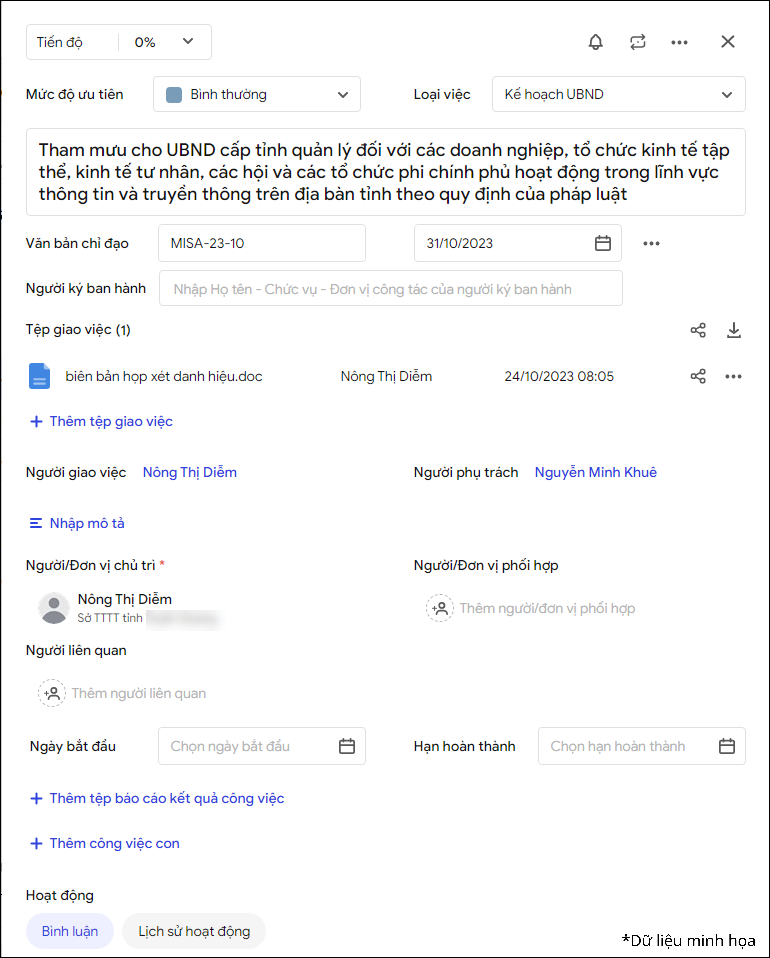
-
Mức độ ưu tiên: Xác định mức độ quan trọng của công việc (Thấp/Vừa/Quan trọng/Khẩn cấp – Tùy vào Thiết lập sẵn của đơn vị).
-
Loại việc: Xếp loại công việc được giao thuộc loại việc nào (Tùy vào Thiết lập Loại việc của đơn vị: Phát sinh; Kế hoạch Tỉnh; Chính phủ giao; Kế hoạch đơn vị;…)
-
Chỉnh sửa Tên công việc.
-
Văn bản chỉ đạo: Khi công việc được căn cứ dựa trên văn bản chỉ đạo, người giao việc có thể nhập thông tin văn bản đến của đơn vị.
-
Thêm tệp giao việc: Anh/chị có thể đính kèm những văn bản tương ứng với công việc. Hoặc những văn bản, tài liệu muốn đính kèm trong công việc để người chủ trì/phối hợp/liên quan xem thông tin để hiểu rõ hơn công việc.
-
Người giao việc: Là người giao việc anh/chị đang phụ trách, không thể chỉnh sửa thông tin này.
-
Nhập mô tả: Mô tả chi tiết công việc để người nhận được công việc có thể nắm bắt thông tin và thực hiện công việc.
-
Người phụ trách: Tự động lấy lên thông tin của anh/chị.
-
Người/Đơn vị chủ trì: Người/Đơn vị chịu trách nhiệm chính của công việc được giao. Chọn Thêm người/đơn vị chủ trì, tích chọn cá nhân/đơn vị muốn chọn, nhấn Đồng ý.
-
Người/Đơn vị phối hợp: Là người phối hợp trong công việc, hỗ trợ người chủ trì thực hiện công việc được giao.
-
Người liên quan: Là người theo dõi công việc, thường là cán bộ cùng phòng ban/đơn vị của người giao việc. Người liên quan chỉ theo dõi, có ý kiến trao đổi về công việc nếu cần, không có trách nhiệm thực hiện công việc.
-
Ngày bắt đầu: Chọn ngày bắt đầu thực hiện công việc được giao.
-
Hạn hoàn thành: Chọn thời hạn hoàn thành công việc được giao.
-
Thêm công việc con: Với những công việc lớn, anh/chị có thể tạo các công việc nhỏ được tách từ công việc cha. (Xem hướng dẫn chi tiết tại đây)
-
- Sau khi đã nhập đầy đủ thông tin về công việc, nhấn Gửi để gửi công việc đến người chủ trì/người phối hợp/người liên quan tương ứng.
II. Thêm công việc con
Với những công việc lớn, phức tạp, anh/chị có thể tạo các công việc nhỏ được tách từ công việc cha.
- Chọn Thêm công việc con, nhập nội dung công việc.
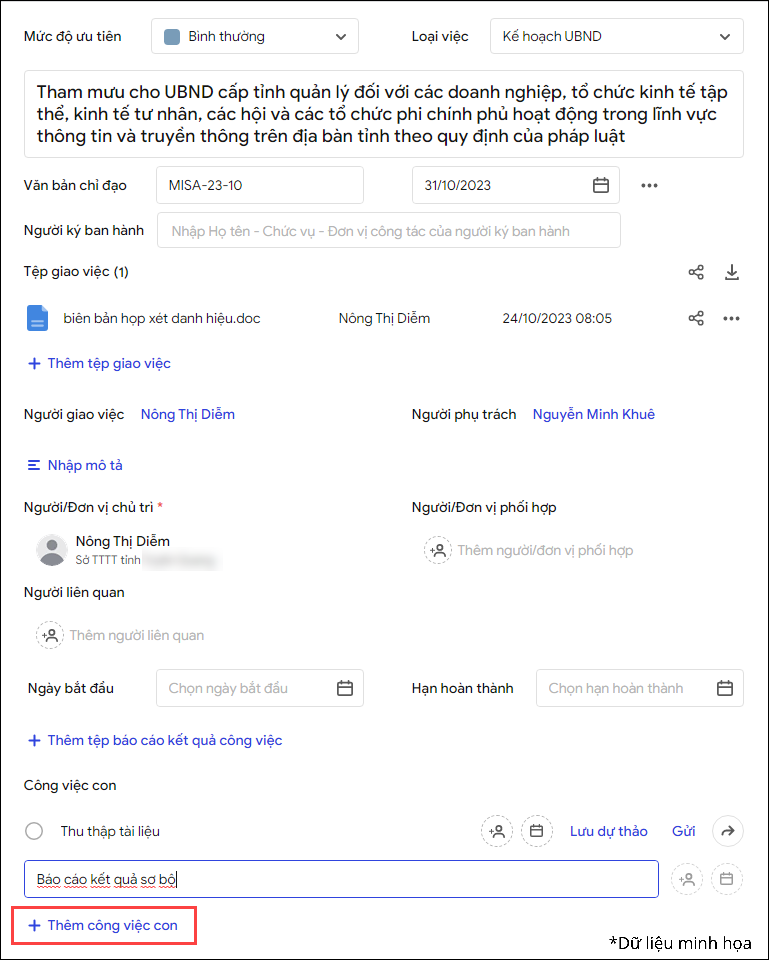
- Thêm nhanh người/đơn vị chủ trì và phối hợp cùng thời hạn hoàn thành.
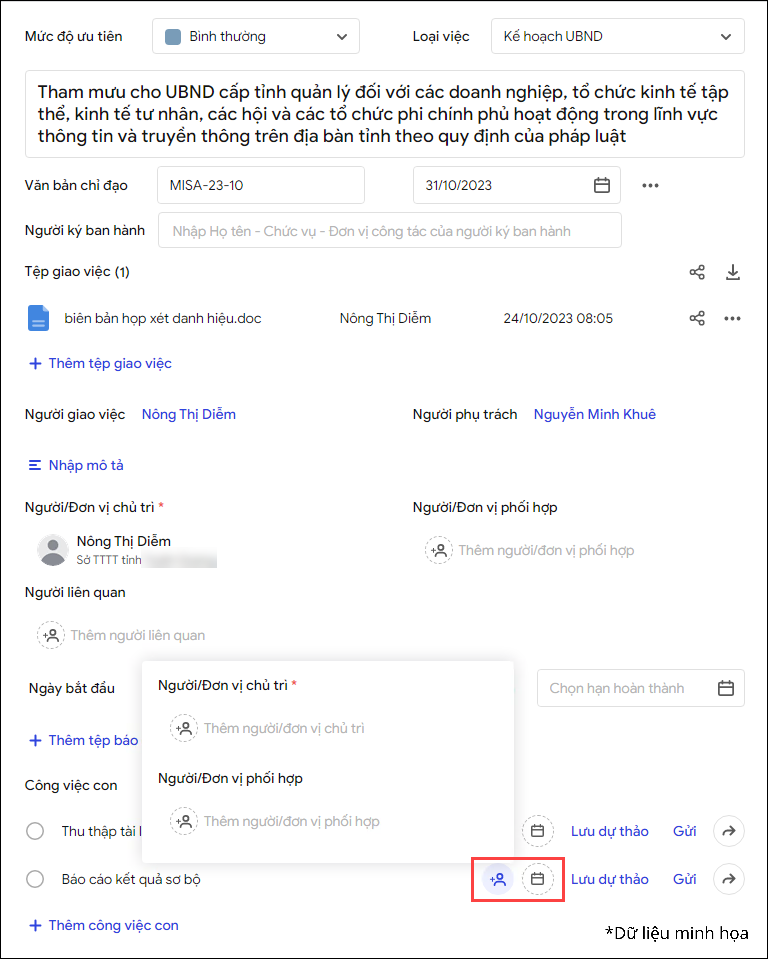
- Nhấn vào biểu tượng mũi tên để thêm mô tả chi tiết công việc con.
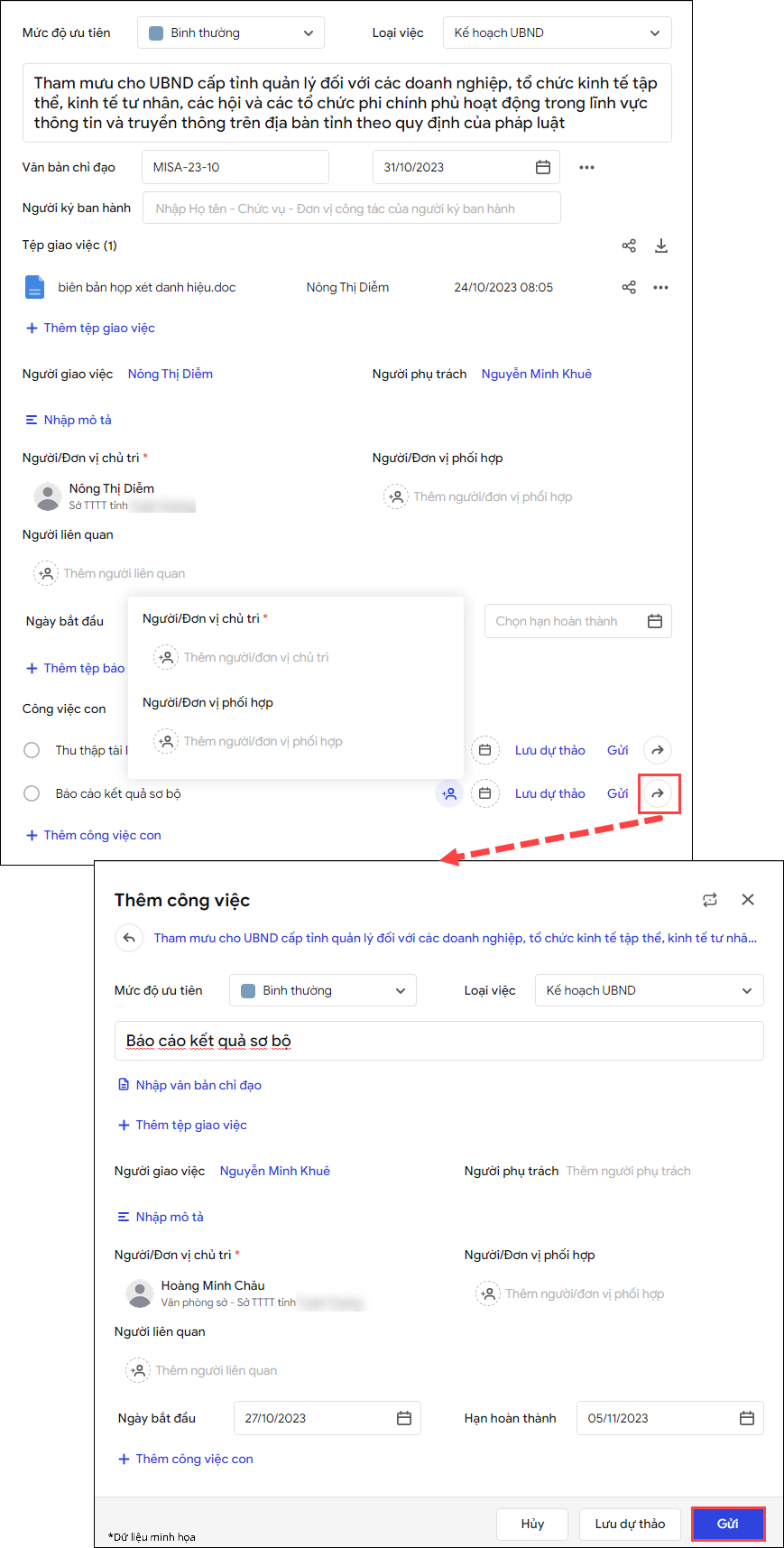
- Sau khi bổ sung đầy đủ thông tin tại công việc con, nhấn biểu tượng quay lại. Khi Gửi đi công việc cha, các công việc con được gửi đến người chủ trì/phối hợp tương ứng.
III. Thiết lập tỷ trọng công việc
Tỷ trọng công việc là tỷ số giữa khối lượng một công việc con trên tổng số khối lượng công việc cha. Người phụ trách có thể thiết lập tỷ trọng công việc giúp cá nhân tham gia công việc nắm bắt mức độ quan trọng, khối lượng từng công việc con trong công việc cha.
- Với những công việc đã được gửi đi bao gồm từ 2 công việc con trở lên, người phụ trách có thể chọn Thiết lập tại chi tiết công việc.
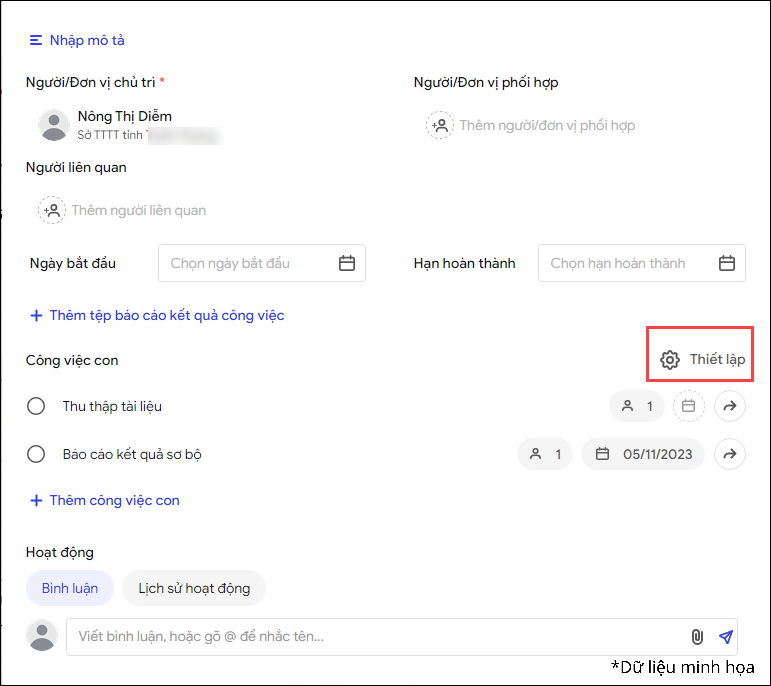
- Phần mềm lấy lên danh sách công việc con đã tạo, mỗi công việc tương ứng với 1 đơn vị tỷ trọng. Anh/chị có thể điều chỉnh số đơn vị tỷ trọng của từng công việc con (Tối đa là 10). Thanh tiến độ công việc sẽ tự động cập nhật tương ứng, chọn Xác nhận.
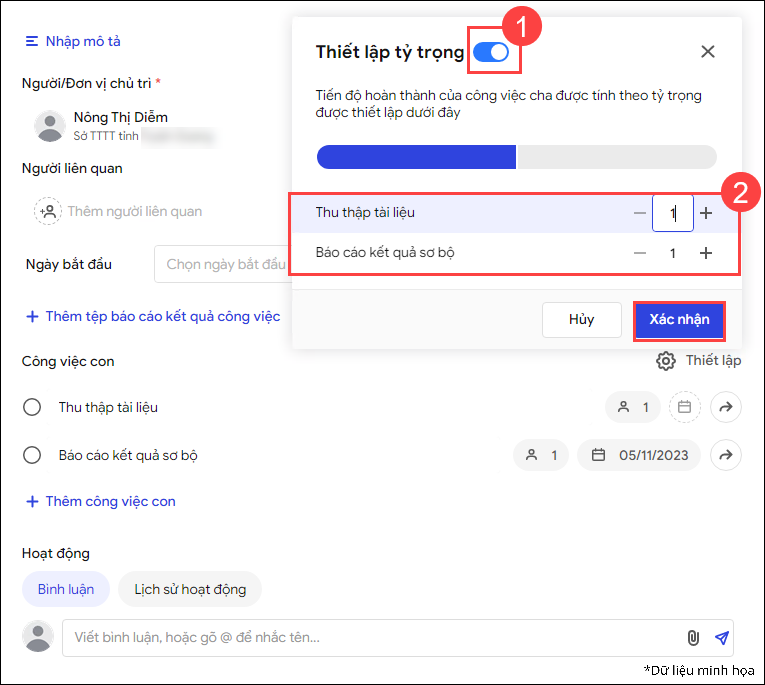
- Sau khi đặt tỷ trọng công việc thì tiến độ hoàn thành công việc con cũng ảnh hưởng tiến độ công việc cha theo công thức sau:
Tiến độ hoàn thành công việc cha A = Tiến độ hoàn thành công việc con A1 x Tỷ trọng công việc con A1 + Tiến độ hoàn thành công việc con A2 x Tỷ trọng công việc con A2 + … + Tiến độ hoàn thành công việc con A n x Tỷ trọng công việc con A n. - Trường hợp thêm công việc con mới sau khi đã thiết lập tỷ trọng, mặc định tỷ trọng công việc con mới là 1, anh/chị cũng có thể chỉnh sửa lại và phần mềm cũng tính toán lại tỷ trọng công việc cha và tiến độ hoàn thành tương ứng.
V. Lặp lại công việc
Với công việc có tính lặp lại định kỳ, có hạn hoàn thành cần báo cáo định kỳ hàng tuần/tháng/quý/năm trong khoảng thời gian nhất định, anh/chị có thể thiết lập để không cần giao lại nhiều lần.
- Khi khai báo thông tin giao việc, nhấn vào biểu tượng lặp lại tại góc trên bên phải.
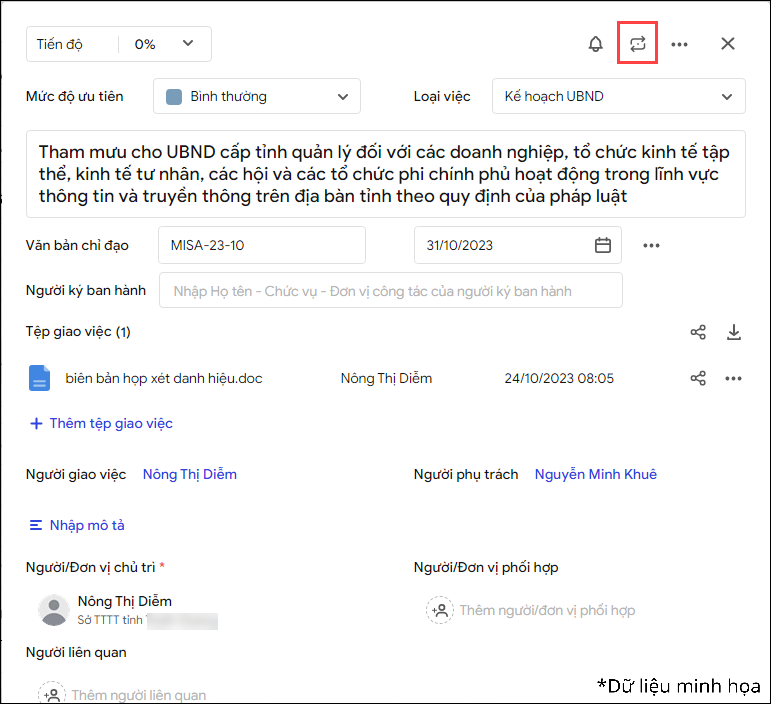
- Khai báo các thông tin:
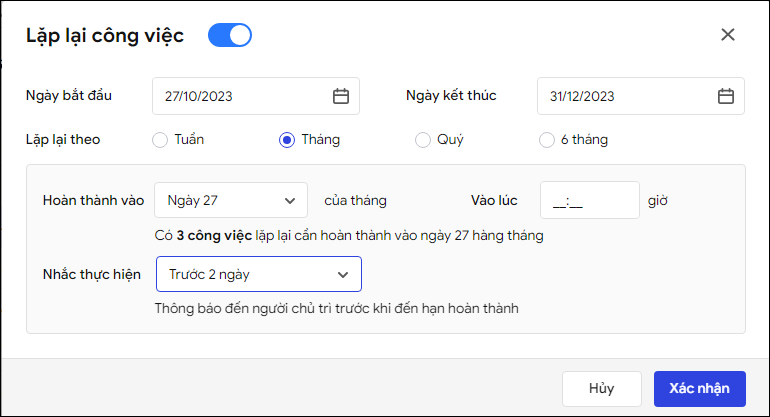
- Ngày bắt đầu – Ngày kết thúc: Là khoảng thời gian công việc lặp lại. Phần mềm mặc định Ngày hiện tại – 31/12/Năm hiện tại, anh/chị có thể chỉnh sửa nếu muốn.
- Lặp lại theo: Tùy chọn công việc lặp lại theo Tuần/Tháng/Quý/6 tháng.
- Hoàn thành vào: Nhập hạn hoàn thành mỗi công việc được lặp lại.
- Nhắc thực hiện: Trường hợp muốn gửi thông báo cho người chủ trì công việc trước hạn hoàn thành, anh/chị có thể chọn nhắc trước 1 -> 3 ngày. (Chọn không chọn giờ hoàn thành ở trên sẽ mặc định gửi thông báo vào 8h00 sáng.
- Chọn Xác nhận, các công việc theo khoảng thời gian tương ứng và hạn hoàn thành sẽ được tạo.
VI. Chỉnh sửa/Xóa công việc sau khi gửi
- Sau khi đã gửi đi công việc, nếu có thay đổi thông tin, anh/chị nhấn chọn vào công việc tại danh sách công việc để xem thông tin chi tiết. Nhấn vào biểu tượng ba chấm.
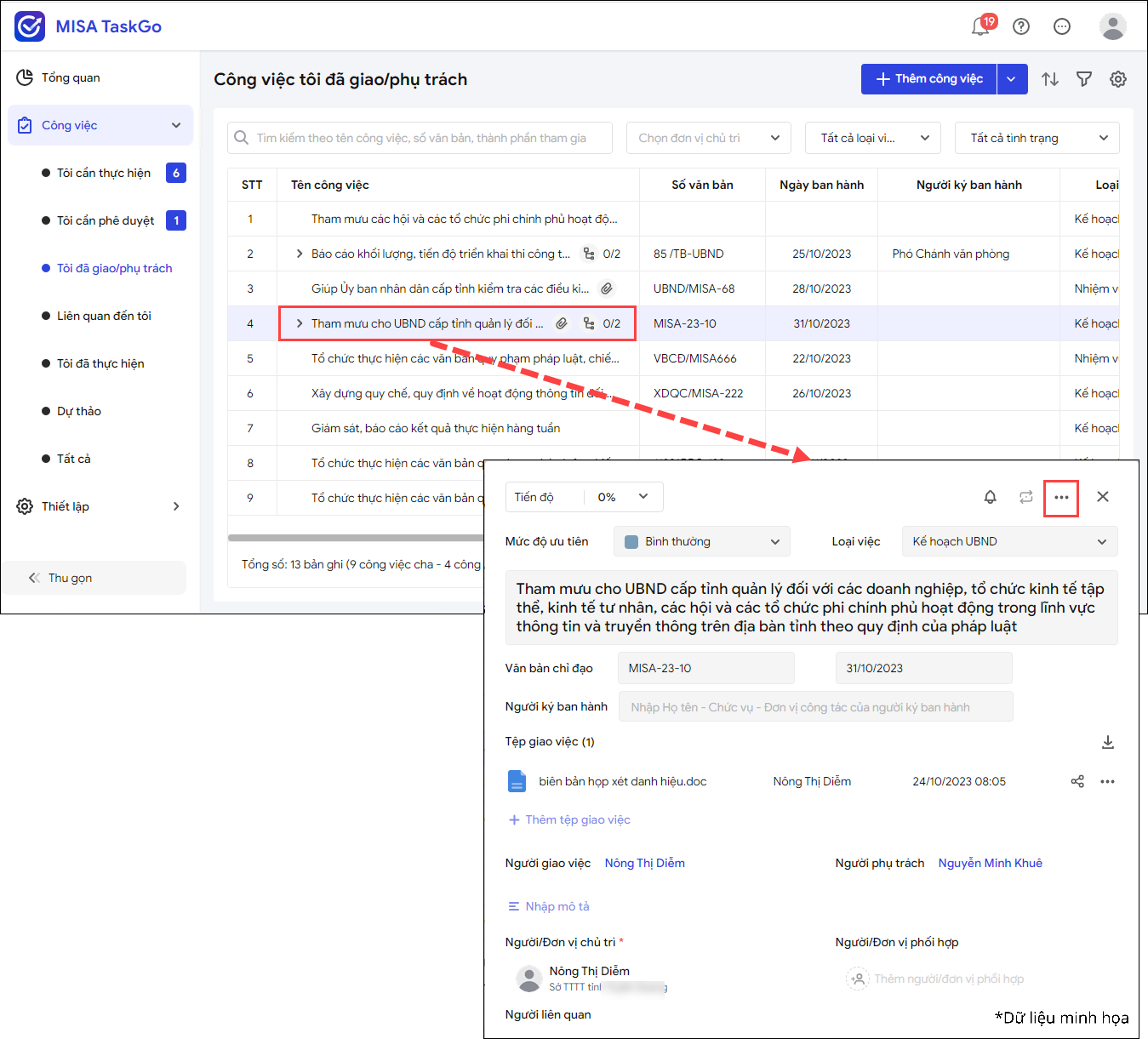
- Chọn Chỉnh sửa. Bổ sung thông tin và nhấn Lưu để cập nhật thay đổi.
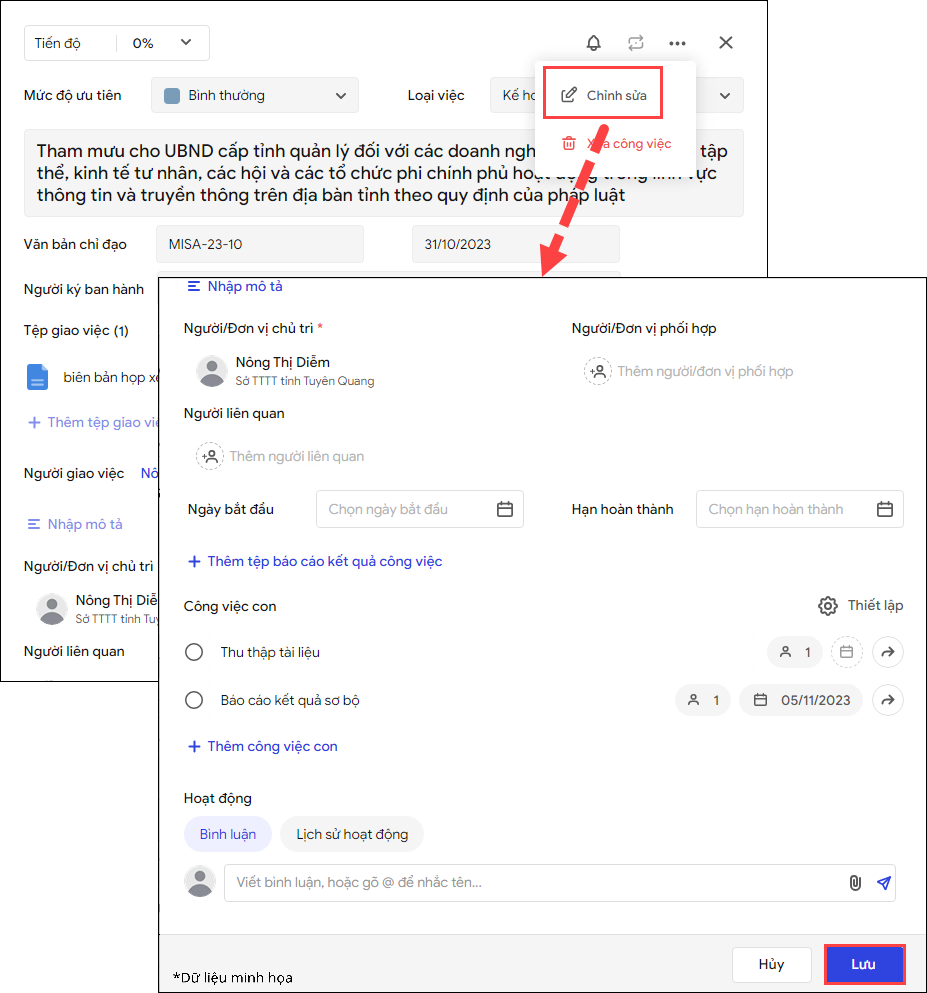
- Trường hợp muốn Xóa công việc, anh/chị lưu ý Xác nhận tất cả thông tin liên quan đến công việc đều bị xóa khỏi hệ thống.